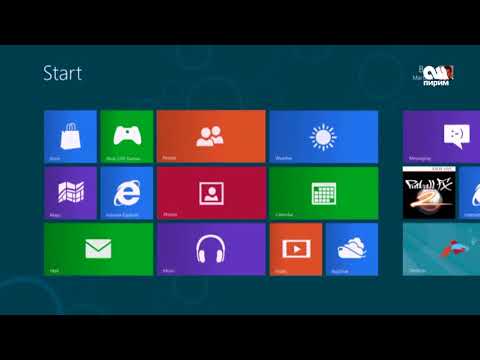Бул wikiHow сизге Windows тарабынан жашырылган файлдарды жана папкаларды көрсөтүүнү үйрөтөт. Сиз ошондой эле Windows File Explorerдин жардамы менен мурда жашырылган файлдарды оңой издөөнү үйрөнөсүз.
Кадамдар

Кадам 1. File Explorerди ачыңыз
Сиз муну тапшырмалар панелиндеги папка сөлөкөтүн чыкылдатуу же басуу аркылуу жасай аласыз Windows баскычы + E.

Кадам 2. Click View менюсу
Ал терезенин жогору жагында.

Кадам 3. "Жашырылган нерселер" жанындагы кутучаны белгилеңиз
"Бул экрандын жогору жагындагы" Көрсөтүү/Жашыруу "деп аталган панелдеги куралдар тилкесинде. Бул жашырылган файлдар менен папкалардын азыр жеткиликтүү болушун жана изделишин камсыз кылат.

Кадам 4. Издөөнү каалаган дискти басыңыз
Сиз File Explorerдин сол панелинен дисктердин жана папкалардын тизмесин көрүшүңүз керек. Сиз издеп жаткан файл жайгашкан катуу дисктин үстүнө басыңыз.
- Эгерде сиз эч кандай катуу дискти көрбөсөңүз, анда бардык панелдерди кеңейтүү үчүн сол панелдеги "Бул компьютердин" жанындагы жебени чыкылдатыңыз.
- Эгерде сиз компьютериңиздеги бардык дисктерди издегиңиз келсе, чыкылдатыңыз Бул ЖК сол дискте катуу дисктин ордуна.

Кадам 5. Издөө талаасына сиз издеп жаткан файлдын атын териңиз
Бул терезенин жогорку оң бурчунда терүү аймагы.
- Эгерде сиз нерсенин атын билбесеңиз, анда жылдызчаны, андан кийин нерсенин файл түрүн/кеңейтүүсүн терип көрүңүз. Мисалы, *-j.webp" />
- Эгерде сиз жашыруун файлдарды жана папкаларды издөөнү каалабасаңыз, мурун катылган нерсени көрүү үчүн ар кандай папкаларды карап чыгыңыз. Жашырылган нерсенин жанында кичине бозарган сөлөкөтү бар. Бул нерселерди жок кылуу жана кайра пайда кылуу үчүн "Жашырылган нерселерди" өчүрүп -күйгүзө аласыз.

Кадам 6. Жыйынтыктарды карап чыгуу үчүн ↵ Enter баскычын басыңыз
Катуу дискиңиздин өлчөмүнө жана сиз издеп жаткан нерсеге жараша, жыйынтыктар пайда болушу үчүн бир аз убакыт кетиши мүмкүн.
- Эгерде мурда жашырылган файлдар же папкалар сиз издеген нерсеге дал келсе, алар бир аз боз түстүү иконкалар менен көрүнөт.
- Эгер сиз каалаган жашыруун файлды, папканы же башка нерсени көрбөй жатсаңыз, чыкылдатыңыз Бул ЖК сол колонкада жана кайра издөөңүздү жүргүзүңүз.
Кеңештер
- Тутум файлдарын өчүрүү көп учурда сиздин Windows версияңызды туруксуз же кээ бир учурларда таптакыр иштебей калат. Файлдын эмне экенин билбесеңиз, аны жок кылбаңыз.
- Корголгон тутум файлдарын коопсуз сактоо үчүн, бүткөндөн кийин "Жашырылган нерселерден" белгини алып салыңыз.